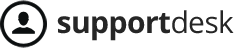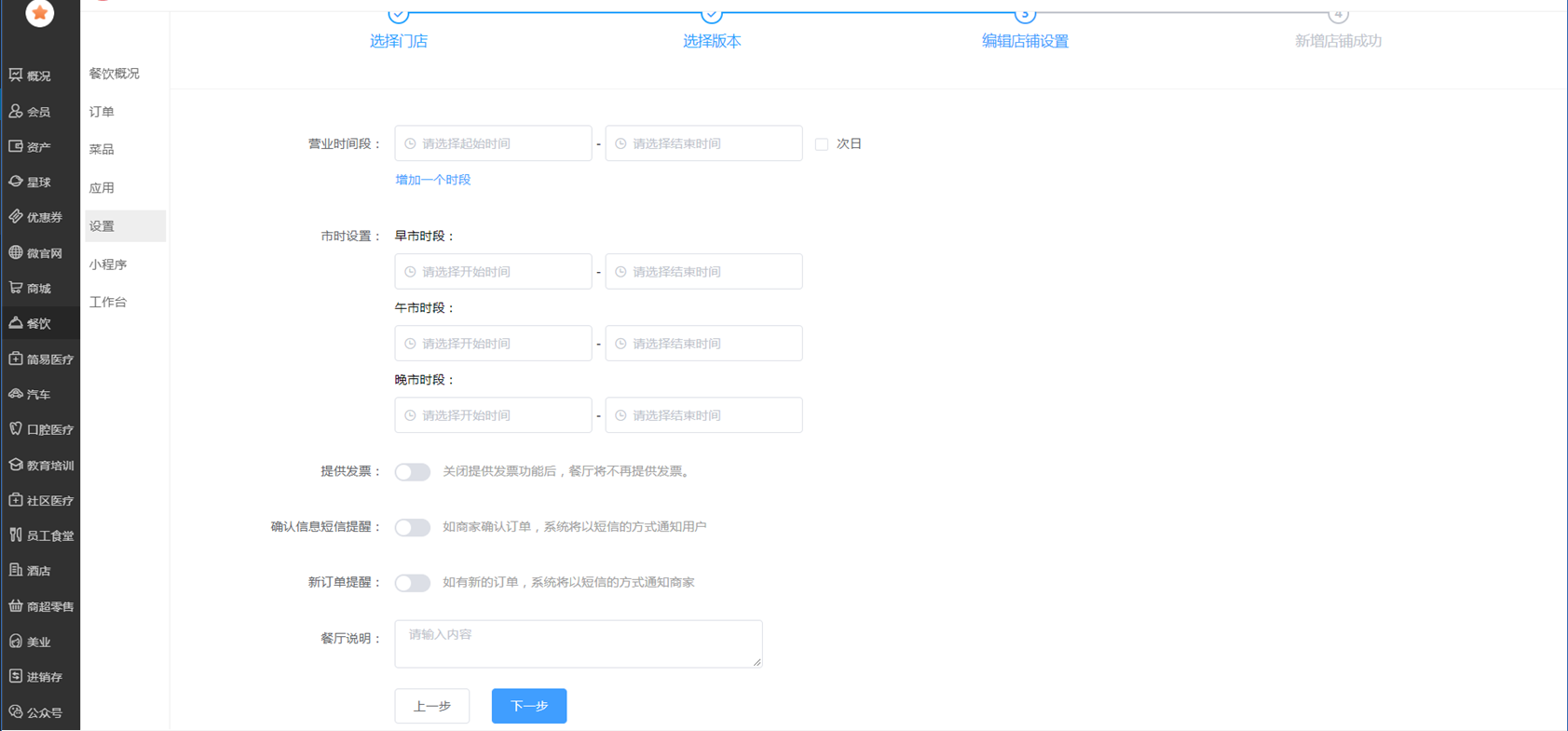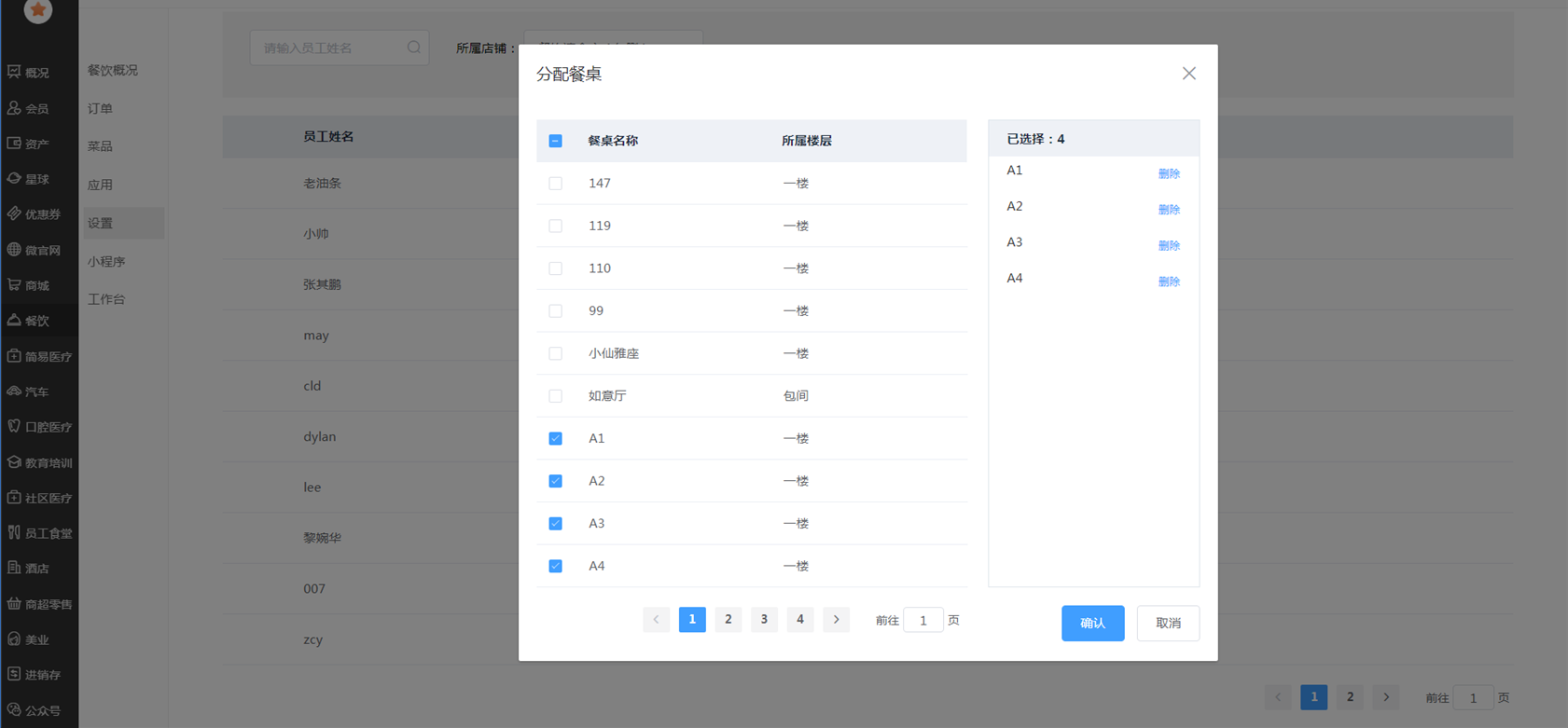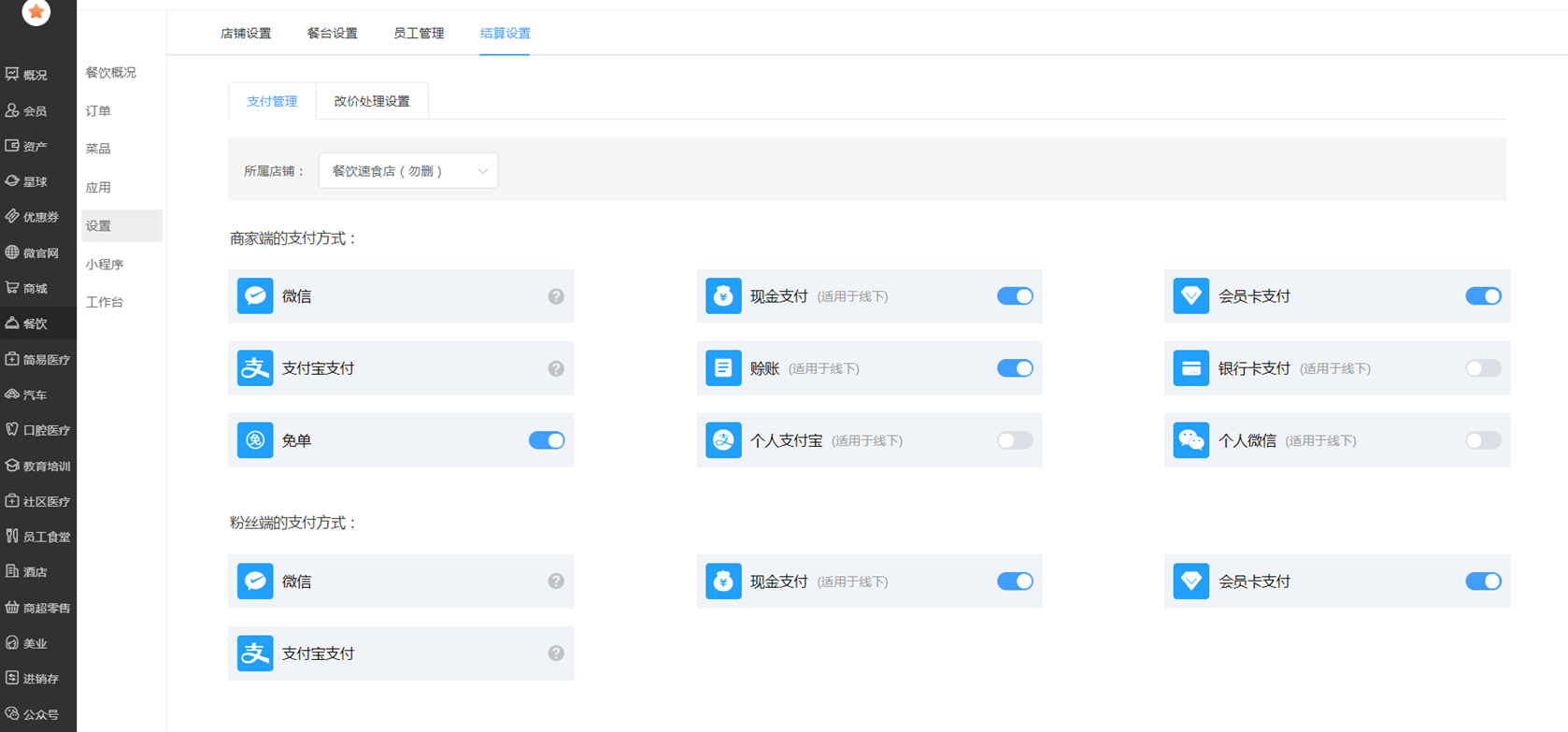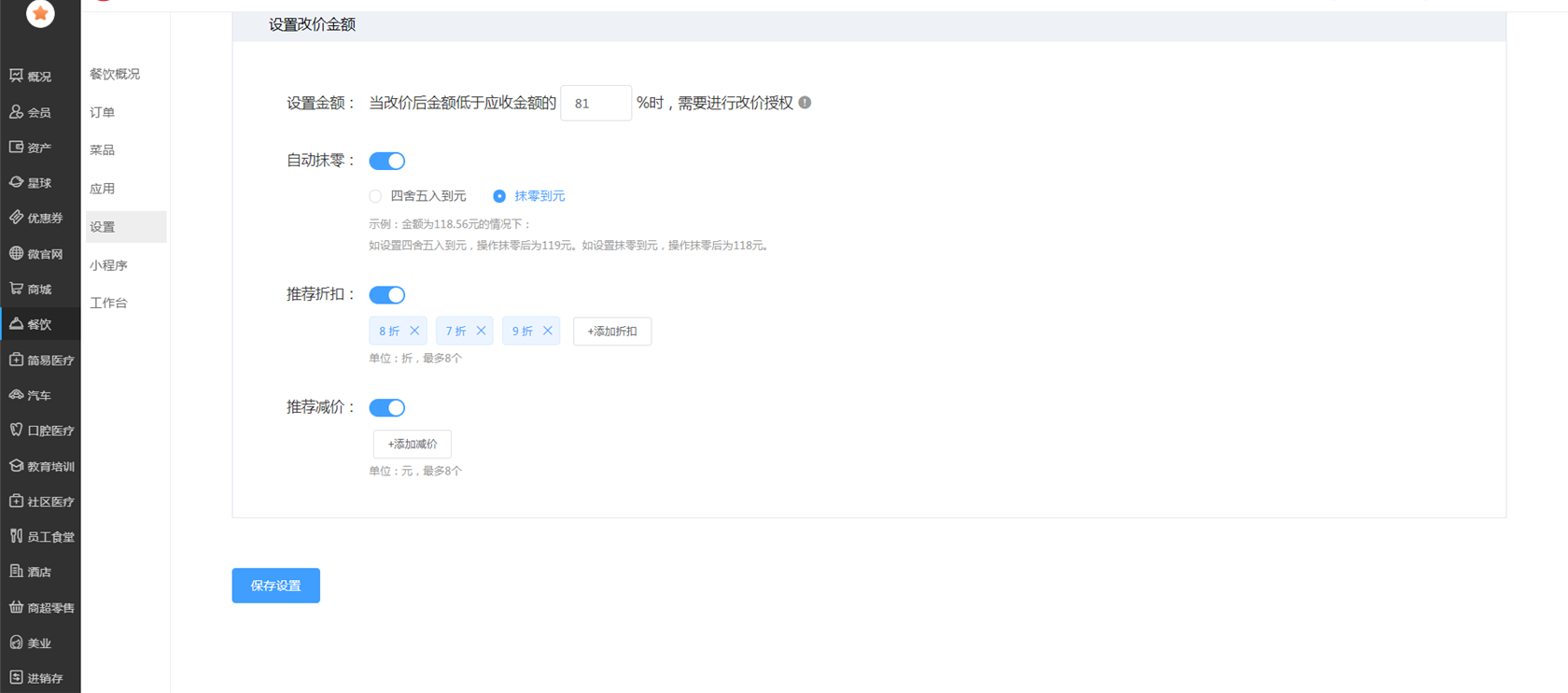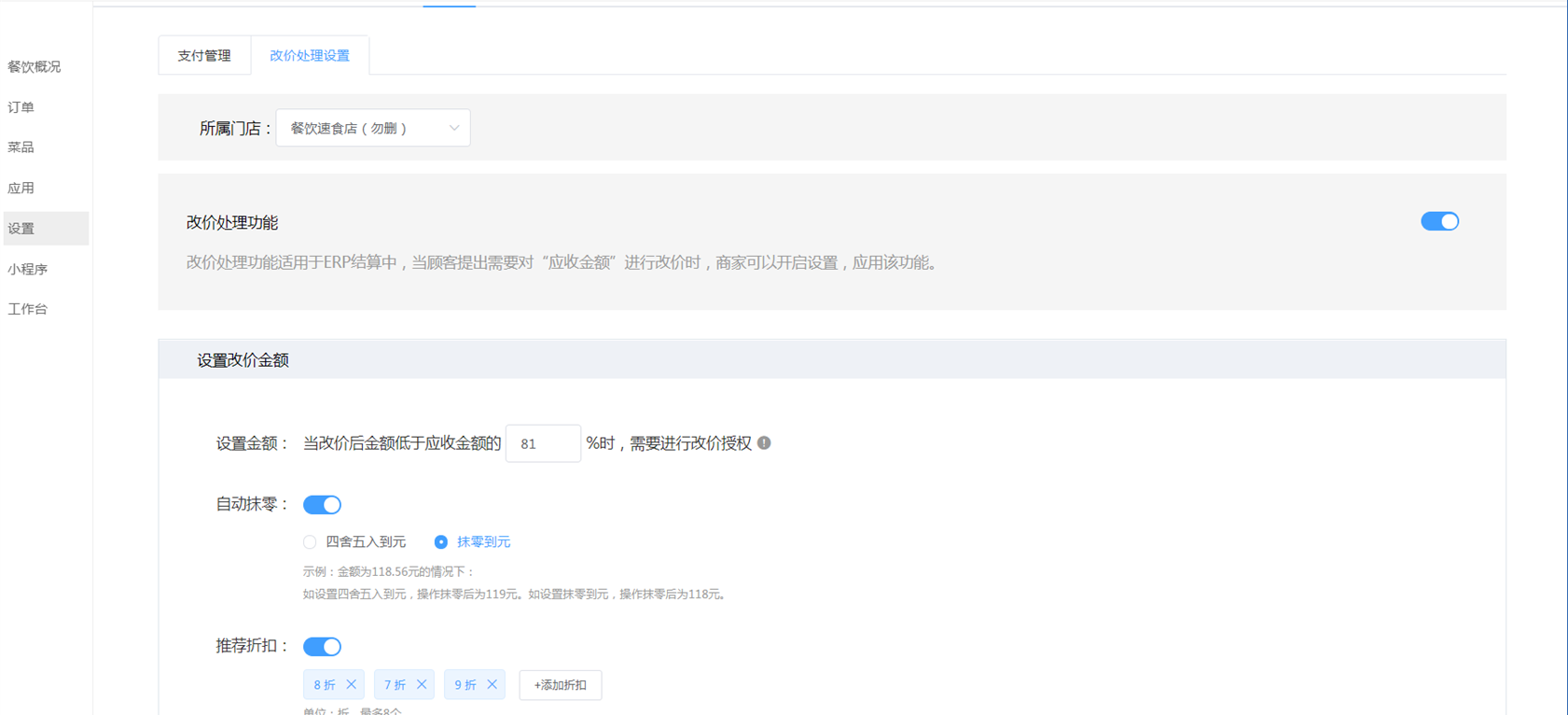1、新增店铺
点击【新增店铺】,选择门店,选择好点击下一步,选择版本(通用版),编辑店铺设置,填写好基本信息,点击下一步,最后显示新增店铺成功,新增店铺完成
2、餐台设置
2.1、在餐台管理处【新增餐台】,根据用餐区的实际情况,设置餐台名称、容纳人数、所属区域、餐台、茶位费、最低消费、是否无烟设置好后,每张餐台可以下载对应餐台的点餐二维码,下载时有餐厅名称编号,不易混淆,客户可以通过点餐二维码扫一扫直接进入点餐页面,也可以通过导入餐台的方式,下载一个模板,根据内容填写数据到模板里面去,数据必须完整,最后点击上传的方式添加。点击排序管理,鼠标拖拽进行排序,最后点击保存排序

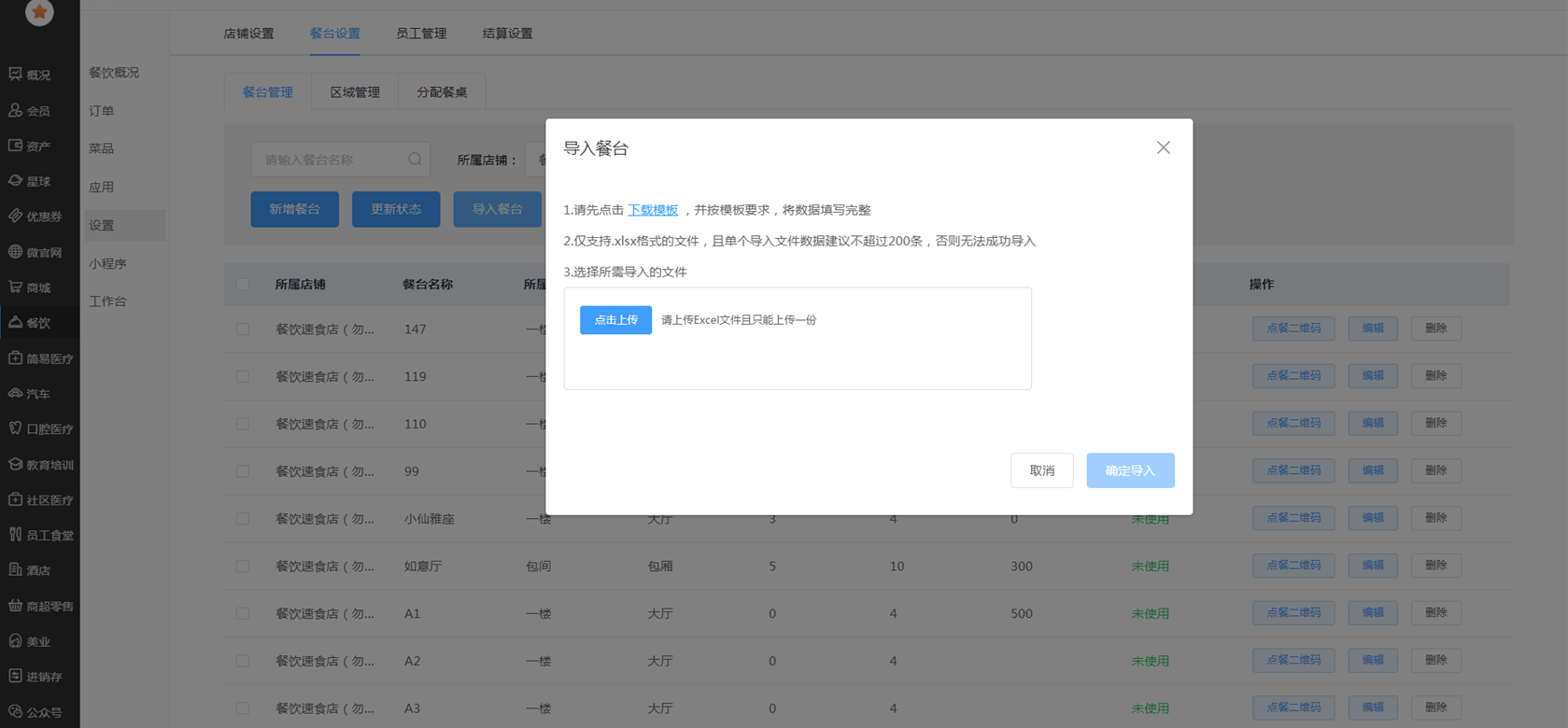 2.2、新增区域可自定义区域名称,如A区/B区、一层/二层、大厅/包厢等等
2.2、新增区域可自定义区域名称,如A区/B区、一层/二层、大厅/包厢等等 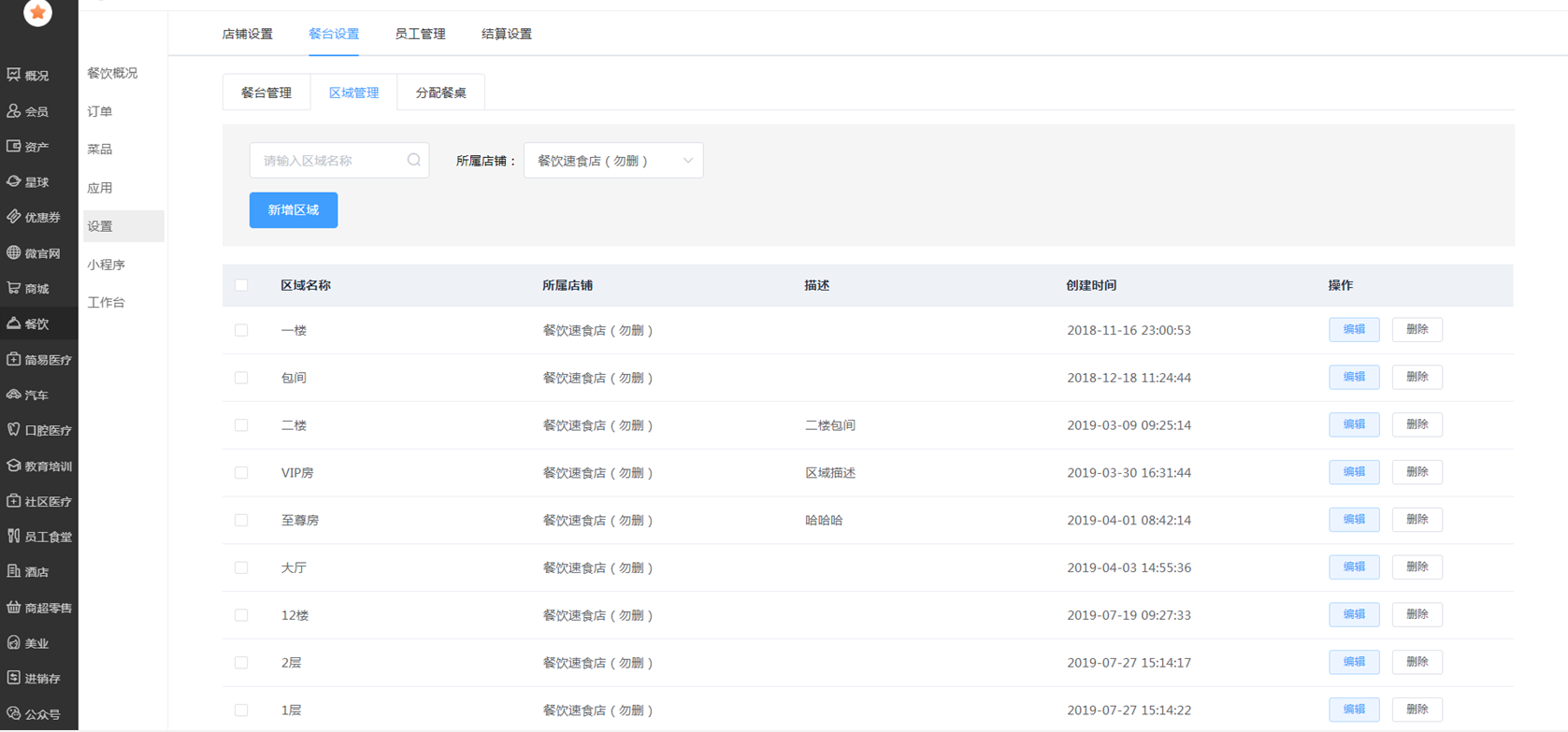 2.3、分配餐桌
2.3、分配餐桌
根据员工分配的职责不一可对于分配负责的区域餐桌,选择好点击【确认】即可
3、员工管理
设置授权员工,开启授权可关联微信账号,分配对应的员工权限,订单需要进行改价/免单/提现/退款授权/排队核销操作时,需要有对应权限的员工进行微信扫码 4、结算设置
4、结算设置
4.2、改价设置金额,自动抹零,推荐折扣,推荐减价,修改完成之后保存设置
上一篇:多粉智慧餐饮-应用设置
下一篇:多粉智慧餐饮-小程序